使用html5进行视频播放
一直以来网页大多是使用 flash 来播放视频。在目前唱衰 flash 的环境下,HTML5 为我们带来了一个网页内视频播放的解决方案—— <video>标签。
在HTML5 中,可以通过HTML标签“audio”和“video”来支持嵌入式的媒体,使开发者能够方便地将媒体嵌入到HTML文档中。
视频格式
当前,video 元素支持三种视频格式:
- Ogg = 带有 Theora 视频编码和 Vorbis 音频编码的 Ogg 文件
- MPEG4 = 带有 H.264 视频编码和 AAC 音频编码的 MPEG 4 文件
- WebM = 带有 VP8 视频编码和 Vorbis 音频编码的 WebM 文件
嵌入媒体
html5嵌入媒体就和使用 <img> 标签嵌入图片一样简单,你只需要一个 <video> 标签就可以:
<video src="../video/2.ogg" controls>
</video>
src 属性来指定想要播放的视频文件,controls 属性可以显示视频播放控件(默认不显示)。
可以在 <video> 标签中设置内容,这些内容将在浏览器不支持 <video> 时展示:
<audio src="audio.ogg" controls autoplay loop>
<p>你的浏览器不支持video标签</p>
</audio>
播放属性
video 标签中可以设置一些属性来对播放器进行简单的控制。
比如规定播放器大小为640px * 480px:
<video src="../video/2.ogg" height="480" width="640" controls><p>你的浏览器不支持video标签</p>
</video>
height 和 width 属性的单位都是 pixels, 即像素。如果设置这些属性,在页面加载时会为视频预留出空间。如果没有设置这些属性,那么浏览器就无法预先确定视频的尺寸,这样就无法为视频保留合适的空间。结果是,在页面加载的过程中,其布局也会产生变化。
再比如下面这个例子:
<video src="../video/2.ogg" height="480" width="640" autoplay loop muted controls><p>你的浏览器不支持video标签</p>
</video>
这个例子中又增加了三个属性:
autoplay 属性可以让视频在准备完毕后自动播放;
loop 属性规定视屏循环播放,即播放完毕后再次从头开始播放; muted 属性让视频播放时默认是静音状态
接下来再看一个例子:
<video src="../video/2.ogg" height="480" width="640" preloader="auto" poster="../video/show.png" controls><p>你的浏览器不支持video标签</p>
</video>
这里出现两个属性: preloader 告诉了视频在页面加载时进行加载,并预备播放。如果使用 "autoplay",则忽略该属性。 preloader 有三个属性值可设置:
- "none" 不缓冲文件
- "auto" 缓冲音频文件
- "metadata" 仅仅缓冲文件的元数据 poster 则设定了视频的展示图像,包括播放前的展示图像和下载的展示图像;如果未设定此属性,一般情况下播放前视频区是黑色的。
上面三个例子包含了html5 <video> 标签到目前新增的所有属性,整理如下:
- height 播放器高度
- width 播放器宽度
- autoplay 视频准备完毕后自动播放
- controls 显示包含“播放”、“进度条”、“全屏”等操作组件的播放控件
- loop 设定视频循环播放
- muted 静音播放视频
- preload 视频在页面加载时进行加载,并预备播放。如果使用 "autoplay",则忽略该属性。
- poster 视频展示的图像,即视频播放前或下载时展示的图像
<source> 标签
可以在 <video> 标签内使用 <source> 标签来指定多个播放文件,来为不同的浏览器提供可支持的编码格式。例如:
<video controls><source src="../video/2.ogg" type="video/ogg"><source src="../video/2.mp4" type="video/mp4"><p>你的浏览器不支持video标签</p>
</video>
浏览器会先加载 2.ogg, 如果不支持ogg格式或视频不存在,则会加载2.MP4,以此类推。
<source> 标签里,需要通过 src 来指定文件,通过 type 属性来指定文件格式。
<track> 标签
想要指定字幕文件,可以使用 <track> 标签;track 使用方式与 source 相同。
<video controls><source src="../video/2.ogg" type="video/ogg"><source src="../video/2.mp4" type="video/mp4"><track kind="captions" src="sampleCaptions.vtt" srclang="en"><track kind="descriptions" src="sampleDescriptions.vtt" srclang="en"><track kind="chapters" src="sampleChapters.vtt" srclang="en"><p>你的浏览器不支持video标签</p>
</video>
<track> 标签可以用于规定字幕文件或其他包含文本的文件。
<track> 标签属性包括:
- src 源文件
- kind 指定文件的使用目的,默认值为 subtitles ,可选值包括:
- subtitles 定义此文件是字幕文件,就是大家熟悉的视频底部字幕了
- captions 将在播放器中显示的简短说明
- descriptions 视频内容的文本描述,适用于盲人或者视频不可见时的提供的音频描述。
- chapters 定义章节,用于导航媒介资源
- metadata 提供给脚本使用的内容,对用户不可见
- label 为字幕文件指定一个名字,以供浏览器使用;当浏览器需要列出可用的字幕文件时,会使用此名字。
- srclang 轨道的语言,若、当 kind 属性值为 "subtitles"时,该属性是必需的
虽然 <track> 标签为 video 提供了丰富的文本内容支持,但是目前浏览器对于 track 的支持率很不乐观。
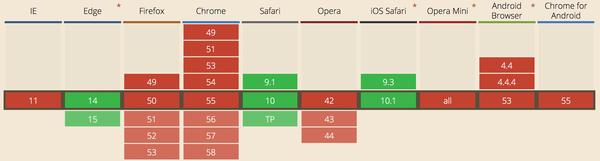 以上简单介绍了HTML5中video标签的使用方法。下一篇文章计划介绍video事件相关内容。想要进行更深入的了解可以在此查看文档。
以上简单介绍了HTML5中video标签的使用方法。下一篇文章计划介绍video事件相关内容。想要进行更深入的了解可以在此查看文档。
暂停/播放
video 的 play()、pause() 方法分别用于实现视频的播放、暂停。
通过对 video 标签的 paused 属性进行判断,可以知道当前视频的播放状态。视频处于播放状态时,paused 为 false;处于暂停状态时, paused 为 true。
示例:
<video id="video" preloader poster="../video/show.png" height="480" width="640"><source src="../video/trailer.MP4" type="video/mp4">
</video>
<button id="play_btn" type="button"></button>
var v = document.getElementById('video');var playBtn = document.getElementById('play_btn');playBtn.textContent = '>';playBtn.addEventListener("click", function(){if(v.paused){v.play();playBtn.textContent = '||';}else{v.pause();playBtn.textContent = '>';}
});
音量
通过 volume 属性可以控制播放音量。
volume 的值在 0~1 之间。
<video id="video" preloader poster="../video/show.png" height="480" width="640"><source src="../video/trailer.MP4" type="video/mp4">
</video>
<div>音量<button id="vol_inc_btn" type="button">+</button><button id="vol_dec_btn" type="button">-</button>
</div>
var v = document.getElementById('video');var volIncBtn = document.getElementById('vol_inc_btn');
var volDecBtn = document.getElementById('vol_dec_btn');volIncBtn.addEventListener("click", function(){v.volume > 0.9?v.volume = 1:v.volume += 0.1;
})volDecBtn.addEventListener("click", function(){v.volume < 0.1?v.volume = 0:v.volume -= 0.1;
})
muted 属性表示是否静音。值为 true 时,视频被静音。
<button id="muted_btn" type="button">静音</button>
var mutedBtn = document.getElementById('muted_btn');mutedBtn.addEventListener("click", function(){v.muted = !v.muted;mutedBtn.textContent = v.muted?'恢复':'静音';})
播放时间
video 的 currentTime 属性用来获取当前播放的位置。duration 属性表示当前资源的长度。利用这两个属性,可以实现 当前时刻/总长度 格式的时间显示。
<font id="now_time" size="3"></font>/<font id="duration" size="3"></font>
var nowTime = document.getElementById('now_time');
var duration = document.getElementById('duration');//初始值设为0
nowTime.textContent = 0;
duration.textContent = 0;//currentTime 和 duration 单位都是秒,我们写一个函数来将时间显示格式变为 mm:ss。
function parseTime(time){time = Math.floor(time);var _m, _s;_m = Math.floor(time/60);_s = time - _m*60;if(_m<10){_m = '0' + _m;}if(_s<10){_s = '0' + _s;}return _m + ':' + _s
}v.addEventListener('timeupdate', function(){nowTime.textContent = parseTime(v.currentTime);
})v.addEventListener('loadedmetadata', function(){console.log('loadedmetadata')duration.textContent = parseTime(v.duration);
})
这里用到了两个事件:timeupdate 和 loadedmetadata。
timeupdate 事件在播放时间改变时触发,在这里我们监听播放时间的改变,然后同步更新显示。
loadedmetada 在成功获取资源长度时触发。
进度条
在播放器中进度条是标配,我们在这里也简单实现以下进度条功能。
<div id="progressWrap"><div id="playProgress"></div>
</div>
var progressWrap = document.getElementById("progressWrap");
var playProgress = document.getElementById("playProgress");//计算当前进度条显示长度,利用前面说过的 currentTime 和 duration。
function getProgress(){var percent = v.currentTime / v.duration;playProgress.style.width = percent * (progressWrap.offsetWidth) + "px";
}// 鼠标在播放条上点击时进行捕获并进行处理
function videoSeek(e){if(v.paused || v.ended){v.play();}enhanceVideoSeek(e);
}
function enhanceVideoSeek(e){var length = e.pageX - progressWrap.offsetLeft;var percent = length / progressWrap.offsetWidth;playProgress.style.width = percent * (progressWrap.offsetWidth) + "px";v.currentTime = percent * v.duration;
}progressWrap.addEventListener('click', function(e){videoSeek(e);
})v.addEventListener('timeupdate', function(){getProgress();
})
播放速度
playbackRate 属性代表当前的播放速度。正常播放速度为 1。 通过改变 playbackRate 的值,可以调整视频的播放速度。
例如我们实现一个快进功能,使播放速度在 正常/2倍/4倍 间切换:
<button id="speed_up" type="button">快进</button>
var speedUpBtn = document.getElementById('speed_up');var _speed = 1;speedUpBtn.addEventListener('click', function(){changeSpeed();
});function changeSpeed () {_speed = _speed * 2;if(_speed>4){_speed = 1;}v.playbackRate = _speed;speedUpBtn.textContent = _speed===1?'快进':'快进x' + _speed;
}
有了快进功能,一般还要有一个快退的功能。在这里可以用之前提到过得 currentTime 来简单实现。
<button id="back" type="button">快退</button>
var backBtn = document.getElementById('back');
var _back_speed = 1;
var _t;backBtn.addEventListener('click', function(){_back_speed = _back_speed * 2;if(_back_speed>4){v.playbackRate = 1;_back_speed = 1;clearInterval(_t);}else{v.playbackRate = 0;clearInterval(_t);//通过计时器来不断改变当前播放位置,实现后退的功能_t = setInterval(function(){v.currentTime -= _back_speed * 0.1;},100)}backBtn.textContent = _back_speed===1?'快退':'快退x' + _back_speed;
})
加载状态
通过事件 loadstart 和 loadeddata 可以监控资源的加载状态。
当资源开始加载时,触发 loadstart 事件。加载完毕时,触发 loadeddata 事件。如果加载失败,触发 error 事件。
<p id="load_state"></p>
var loadState = document.getElementById('load_state');v.addEventListener('loadstart', function(){loadState.textContent = '视频加载中。。。';
})v.addEventListener('loadeddata', function(){loadState.textContent = '加载完毕。';
})v.addEventListener('error', function(){loadState.textContent = '加载失败。';
})
全屏
现在主流浏览器基本上实现了全屏效果,但是不同浏览器实现不一样:
// Webkit (works in Safari5.1 and Chrome 15)
element.webkitRequestFullScreen();
document.webkitCancelFullScreen();
// Firefox 10+
element.mozRequestFullScreen();
document.mozCancelFullScreen();
// W3C 提议
element.requestFullscreen();
document.exitFullscreen();
实现全屏效果,只需要调用这些方法即可。
<button id="fullscreen" type="button">全屏</button>
function requestFullScreen(de) {if (de.requestFullscreen) {de.requestFullscreen();} else if (de.mozRequestFullScreen) {de.mozRequestFullScreen();} else if (de.webkitRequestFullScreen) {de.webkitRequestFullScreen();}
}var fullscreen = document.getElementById('fullscreen');fullscreen.addEventListener('click', function(){requestFullScreen(v);
})
至此基本上实现了一个简单的播放器的操控组件,包括 播放、暂停、时间显示、音量调节、进度条、快进、快退、全屏等。我们的播放器张这样:

哈哈,很粗糙,但是加上样式的话会好很多吧~
除此之外, video 还提供了很多事件在上面的例子中并没有用到,就列举在下面,需要丰富功能时可以随时查看~
完整代码ChinTeo/html5videoDemo
转载于:https://www.cnblogs.com/sunbeidan/p/7676644.html
使用html5进行视频播放相关推荐
- java h5 视频播放_selenium(java)处理HTML5的视频播放
大多数浏览器使用控件(如 Flash) 来播放规频,但是,不同的浏览器需要使用不同的插件.HTML5 定义了一个新的元素,,指定了一个标准的方式来嵌入电影片段.IE9+.Firefox.Opera.C ...
- HTML5 自定义视频播放器
HTML5 自定义视频播放器 第一步:获取播放器 第二步:实现播放与暂停 第三步:实现全屏操作 第四步:实现播放的逻辑 第五步:实现播放过程的逻辑 第六步:实现视频的跳播 第七步:播放完毕后重置播放器 ...
- web player html5源码,GitHub - WEBHH/DanmuPlayer: Html5弹幕视频播放器插件
DanmuPlayer ##Html5弹幕视频播放器插件 Danmmu Player是一个具备弹幕功能的Html5视频播放器. 具备弹幕视频播放,接受用户发送彩色弹幕,实时调解弹幕显示效果等功能. D ...
- WordPress插件 Fox Video Player 独家HTML5广告视频播放器插件[更新至v3.0.1]
Fox Video Player 是一款独家HTML5广告视频播放器WordPress插件,方便把你的网站转换成一个多媒体站点,尤其独特的视频插入广告像优酷这样的在视频播放前播放广告,当然你也可以设置 ...
- 米云影视html5播放器,网页制作HTML5自定义视频播放器源码
video对象 兼容性写法 您的浏览器不支持,请升级您的浏览器 video 标签 width height autoplay muted poster带有预览图(海报图片)的视频播放器 选中video ...
- jqm视频播放器,html5视频播放器,html5音乐播放器,html5播放器,video开发demo,html5视频播放示例,html5手机视频播放器
最近在论坛中看到了很多实用html5开发视频播放,音乐播放的功能,大部分都在寻找答案.因此我就在这里做一个demo,供大家相互学习.html5开发越来越流行了,而对于视频这一块也是必不可少的一部分.如 ...
- 自动滚放的html,HTML5实现视频播放器随页面滚动固定页面右下角效果详解
简要教程 这是一款可以自动将HTML5视频播放器在页面向下滚动时,将其固定在页面右下角位置的jquery和CSS3效果. 使用方法 在页面中引入jquery文件. HTML结构 使用一个 元素来包裹H ...
- Chrome/Chromium HTML5 video 视频播放硬件加速
Chromium站点上有个大致的框图.描写叙述了Chromium的video在各个平台 - 包含Android - 上是怎样使用硬件资源来做视频编解码加速的: 而依据Android Kitkat上的C ...
- Html5 jquery视频播放插件Video.js
<!doctype html> <html> <head><meta charset="utf-8"><title>Vi ...
最新文章
- 不用数学也能讲清贝叶斯理论的马尔可夫链蒙特卡洛方法?这篇文章做到了
- SCCM2012之客户端发现与安装
- 闭锁java_java多线程学习十::::CountDownLatch闭锁
- 数据库原理及应用【一】引言
- matlab计算位温,大气物理学复习资料
- fence机制 linux_Linux ha fence设备测试
- db服务器作用,数据库服务器
- 理论基础 —— 栈 —— 双端栈
- 齐博cms任意登陆漏洞
- 下一站,人到三十而立之年有感!
- 1.swoole 简介
- 关于绑定事件的一个疑惑
- hdu2147PN图的画法
- Maxwell简单使用
- 【杂项】vmware fusion 流畅度设置
- Android开发之Google地图开发
- 【JavaWeb】在office word中使用merge field出现空行问题
- 用TW8836驱动ST7701S TTL屏调试记录
- python持续集成工具_21 个好用的持续集成工具,总有一款适合你
- STK仿真日记之双星相位轨控
热门文章
- C++:Lambda函数学习
- mongodb java项目 源码_spring项目整合mongodb进行开发
- python生成有条件的列表_python复杂列表生成式教程
- java中如何把时间封装成类,java-如何在不使用任何不推荐使用的类的情况下将日期从一种格式转换为另一种格式的日期对象?...
- 处理 react_【学习教程】React 中阻止事件冒泡的问题
- mysql查询动态表名的数据类型_Mysql中查询某个数据库中所有表的字段信息
- 用代码优雅的终止springboot服务
- Windows HTML本地快速渲染轨迹线
- Python装饰器的神奇功能:自动打印每个方法耗时
- win10下Git和Tortoise安装并使用VS15保存到码云
